우연히 트위터 업데이트를 설치 했습니까? 이제, 당신은 그것에 익숙해 지려고 노력하고 있지만 이전 레이아웃을 다시 원합니다. 글쎄, 당신이 이런 식으로 느끼는 것은 피할 수 있습니다. 트위터는 거의 7 년 동안 오래된 인터페이스를 가졌습니다. 갑작스런 변화는 당신을 혼란스럽게 만들고 혼합 할 수 있습니다. 그러나 우리는 여기에 무엇을 위해 무엇입니까? 이제 트위터를 이전 레이아웃으로 다시 변경할 수도 있습니다.
빠른 답변
이를 위해서는 타사 출처“TamperMonkey”의 도움을 받아야합니다. 크롬의 확장으로 추가하십시오. 그런 다음 PC에서 스크립트 (아래 링크)를 가져와야합니다. 트위터 프로필을 다시로드하면 인터페이스가 이전 레이아웃으로 변경되었음을 알 수 있습니다.
실제로, 오래된 습관은 열심히 죽습니다. 그러나 이전 레이아웃을 사용하는 것은 약간 까다로웠습니다. 그래도, 당신은 그것에 익숙해 졌을 것입니다. 새로운 업데이트도 시도해보십시오. 트위터의 오래된 레이아웃을 극복 할 수없는 경우. 여기에해야 할 일이 있습니다!
우리는 당신의 등을 가지고 있습니다. 이 기사에서는 트위터 바흐를 이전 레이아웃으로 변경하는 방법을 보여주었습니다. 당신은 무엇을 기다리고 있습니까? 아래로 스크롤!
변경된 사항과 트위터를 이전 레이아웃으로 되돌리는 방법
트위터의 새로운 디자인을 좋아하지 않았을 수도 있습니다. 그러나 당신은 그것을 알아 차리고 시간을 줄 수 있습니다. 인터페이스를 전반적으로 변경했습니다. 메뉴와 도구 모음의 배치가 훨씬 더 명확 해졌습니다. 레이아웃에서 색상 채도를 낮은 파란색 으로 줄였습니다.
따라서 트위터는 방해로 가득 찬 인터페이스를 처리했습니다. 당신이 심도있게되면, 당신은 글꼴이 일반적으로 웹 사이트에서 변경되었음을 알 수 있습니다. 사이트를 통한 내비게이션은 통증이 없어졌습니다. 아직도 확신하지 않습니까?
글쎄, 당신이 아직 트위터의 오래된 레이아웃을 놓을 수 있다면, 여기에 당신의 서비스 방법이 있습니다. 이 방법으로 이전 레이아웃을 얻는 데 도움이 될 수 있습니다. 정확히 같은 기능이 없습니다. 그래도, 당신은 당신이 원하는 것을 얻을 것입니다.
PC에서만 작동합니다
스마트 폰에서는 트위터 레이아웃 변경을 수행 할 수 없습니다. PC에서해야합니다.
1 단계 : 트위터 계정에 로그인하고 프로필을여십시오.
트위터 계정에 로그인하여 시작하십시오. Google 검색 바 에서 트위터를 검색하십시오. 세부 사항을 추가하고 ” 로그인 “을 계정에 추가하십시오. 이제 로그인 한 후 화면의 왼쪽 하단 코너에서 ” 프로필 “을보십시오. 이제 다음 단계로 넘어갑니다.
2 단계 : “TamperMonkey”를 검색하고 확장자를 얻습니다.
이 단계에서 별도의 창에서 PC에서 Google으로 다시 가면 Google 로 향할 수 있습니다. ” TamperMonkey “확장을 검색하거나 링크. 장치에 추가하십시오. 설치 될 때까지 얼마 동안 기다리십시오.
3 단계 : 장치에 TamperMonkey 스크립트 설치
이제 Github 사이트 로 가서 스크립트를 받으십시오. 아래에 주어진 링크를 따르고 설명 된대로 스크립트를 다운로드하십시오 . ” 디렉토리 바 “에 확장을로드 한 사이트 위에 링크를 추가하십시오. StabletAmperMonkey 스크립트를 설치하십시오.
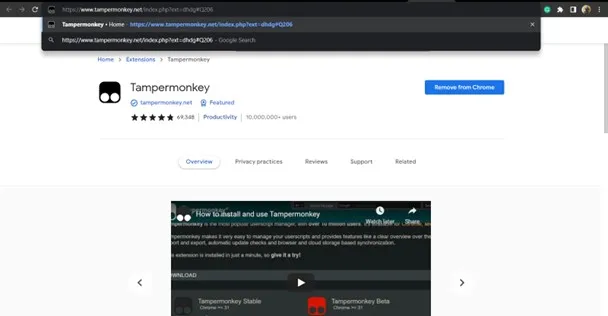
TamperMonkey 스크립트 링크
여기에서 스크립트를 복사하십시오.
https://github.com/bl4cc4t/goodtwitter2/blob/master/twitter.gt2eb.user.js
이 링크를 따라 프로세스를 확인하십시오.
https://www.tampermonkey.net/index.php?ext=dhdg#q206
탬퍼 원숭이의 확장을 추가하는 동안 추가하십시오. 이것은 스크립트 설치로 안내합니다.
4 단계 : 트위터로 돌아가서 프로필을 새로 고치십시오.
확장자를 추가하고 스크립트를 다운로드 한 후 트위터 로 돌아갑니다. 이제 화면의 왼쪽 상단에 새로 고침 아이콘을 클릭하여 프로필을 새로 고치십시오 .
그것이 트위터를 이전 레이아웃으로 다시 변경할 수있는 방법입니다. 마음을 바꾸고 새로운 레이아웃으로 되돌려면 탬퍼 몬키 확장 및 스크립트를 삭제하십시오. 당신은 더 최근 버전으로 향할 것입니다.
임시 수정
트위터를 이전 레이아웃으로 다시 변경하고 최소한의 변경 만 원한다면 여기에 더 쉬운 방법이 있습니다. 트위터 -> 더 -> 설정 및 개인 정보 보호 -> 트위터로 이동하십시오. 그 후,“디렉토리”로 향하십시오. 새 창에서 트위터를 열게됩니다. “집”을 탭하고 이전 레이아웃에 오신 것을 환영합니다.
결론
예상대로 트위터 레이아웃을 이전 버전으로 변경하려고합니다. 트위터는 몇 년 동안 오래된 레이아웃을 가졌습니다. 그러나 업데이트 된 버전은 깨끗하고 정렬되었습니다. 그럼에도 불구하고 눈이 일상에 익숙해지면 대처하기가 어려워집니다.
그러므로 당분간 우리 가이드를 따르고 트위터의 이전 레이아웃으로 돌아가십시오. 그러나 우리의 조언은이 해킹을 일시적으로 유지하고 새로운 업데이트에 익숙해지는 것입니다. 업데이트는 당신이 탐색 할 수있는 훨씬 더 많은 것을 보유하고 있습니다. 더 새롭고, 더 좋습니다!


